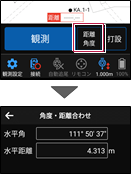座標点を測設する
2025年10月21日更新
座標点にプリズムを誘導して、杭打ちをおこないます。
設置する座標点を選択します
1 ホーム画面の[測設]をタップします。
2 測設画面の[測設]の[座標]をタップします。
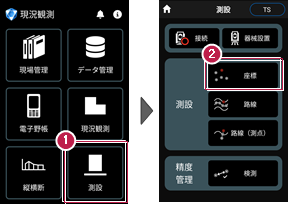
3 [座標]をタップして、設置する座標点をタップします。
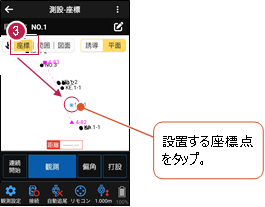
プリズムをロックします(自動追尾の場合)
1 [リモコン]をタップします。
2 リモコンで器械をプリズムの方向に向けてから[サーチ]をタップします。
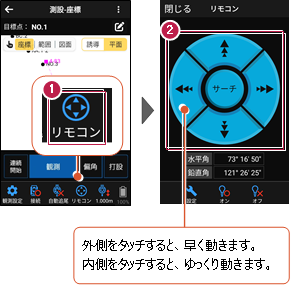
3 プリズムがロックされると「サーチ完了」と表示されます。
[閉じる]をタップします。
4 プリズムがロックされ追尾中の場合は、自動追尾のアイコンに「〇」が表示されます。
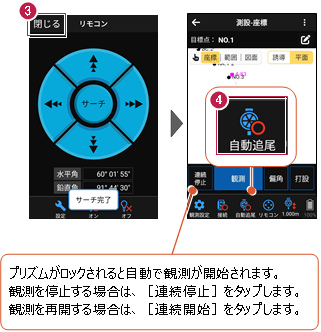
プリズムを誘導して杭打ちします
1 [平面]で現在位置を確認しながら、設置位置の近くまで移動します。
2 設置位置の近くまで移動したら[誘導]をタップします。
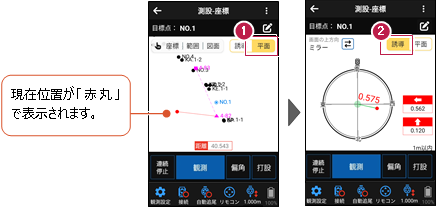
3 画面に従い、誘導して杭打ちします。
4 杭打ちした座標点を記録する場合は、[打設]をタップします。
5 [点名]を入力し、[OK]をタップします。
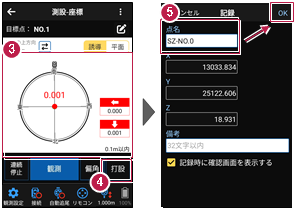
自動視準の場合は
[リモコン]で器械をプリズム方向に向けてから[観測]をタップすると、自動視準して測定します。
誘導画面の表示について
プリズム(ミラー)と設置位置まで距離によって、誘導画面は以下のように切り替わります。
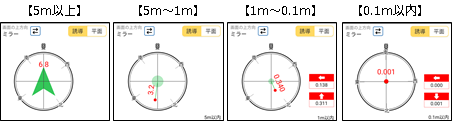
誘導画面の向き(上方向)は、切り替え可能です。
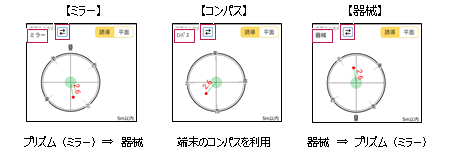
背景にCAD図面を表示するには
図面が取り込まれている場合は、[条件]で背景に表示する図面を選択できます。
測設や観測の「平面」表示では、画面上が北(0度)になるように、図面が回転します。
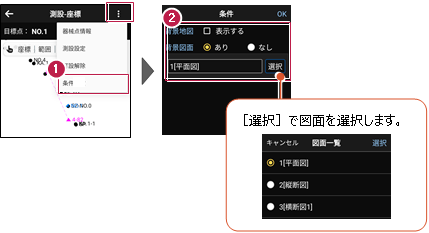
器械が「自動追尾」または「自動視準」の場合は、設置位置に器械を偏角できます
設置位置を指定した後[偏角]をタップすると、計測点方向に器械が自動回転します。
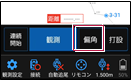
器械が「手動」の場合は、設置位置までの「水平角」と「水平距離」を確認できます
設置位置を指定した後[距離角度]をタップすると、設置位置までの「水平角」と「水平距離」が表示されます。